Un nuevo año ha amanecido en el universo de Android y es un nuevo dispositivo que está siendo enviado por millones desde OnePlus en este momento. El OnePlus 6 fue fácilmente uno de los dispositivos más esperados de 2018 y, en gran medida, la compañía de tecnología china ha cumplido las promesas hechas. Si es uno de los orgullosos propietarios del OnePlus 6, debe ser un momento muy ocupado para intentar comprobar todas las increíbles funciones que ofrece el dispositivo.
Sin embargo, la tarea más lenta de todas debe ser definitivamente el hecho de que necesita transferir todos sus datos personales importantes y probablemente cientos de aplicaciones al nuevo y nítido dispositivo. OnePlus hace que este arduo proceso sea mucho más fácil con la aplicación OnePlus Switch, que le ayuda a mover fotos, videos, contactos y mensajes sin ayuda de su antiguo dispositivo Android al nuevo OnePlus 6.
Relacionado: Así es como OnePlus 6 es mejor que OnePlus 5T
Paso 1: obtenga la aplicación OnePlus Switch
Dirígete al Configuraciones en su OnePlus 6 y desplácese hacia abajo para encontrar Avanzado. Abre el Interruptor OnePlus pestaña para iniciar el servicio. Del mismo modo, adelante y descargar la aplicación OnePlus Switch en su antiguo dispositivo Android desde Google Play Store.
Relacionado: OnePlus 6: 6 razones simples para comprarlo
Paso 2: usar OnePlus Switch para transferir datos
En su OnePlus 6, abra el servicio OnePlus Switch y toque “Soy nuevo telefono”. La aplicación le pedirá que “Seleccione su dispositivo antiguo“Así que elige OnePlus o Otro. Se le darán instrucciones para instalar la aplicación OnePlus Switch en su dispositivo anterior, así que solo presione Seguir. UN Código QR será generado por la aplicación, que luego deberá escanear con la aplicación OnePlus Switch en el teléfono anterior. En el teléfono antiguo, abre la aplicación OnePlus Switch y toca “Soy un teléfono viejo”. La cámara se iniciará para escanear el Código QR, utilícelo para escanear el OnePlus 6. Una vez que los dispositivos estén conectados, puede “Elija datos para enviar“, que incluye Contactos, Mensajes, Imágenes, Aplicacionesy Otros archivos. presione el comienzo una vez que esté listo para rodar y comenzará la transferencia de datos.
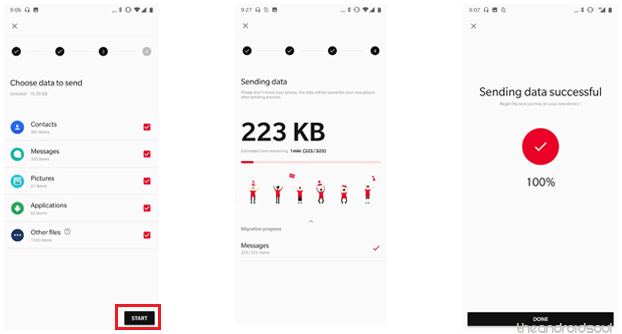
Relacionado: Cómo descargar Android P beta en OnePlus 6
OnePlus advierte que no salga de la aplicación ni la elimine en segundo plano cuando la transferencia de datos esté en curso, ya que podría afectar la integridad de los datos. Dado que la aplicación OnePlus Switch mueve los archivos APK y los instala en el nuevo OnePlus 6, el proceso puede llevar algo de tiempo, así que tenga paciencia.
¿Cuántas horas de tiempo de configuración y copia de seguridad minuciosamente lentas le ahorró esta guía al encender su OnePlus 6? Asegúrese de compartir sus pensamientos a continuación en los comentarios, ¡nos encantaría escucharlos!
